公式解説でも載ってなかったし、スケールサイズとかが本当よく分からん状態でした。
一文だけ載ってるぐらい。
Unity上にE-moteキャラを表示する方法。
これは簡単。E-mote公式からスクリプトでUnityのサンプルをDLします。
その中に入っている、サンプルキャラのアセットをコピペ、ヒエラルキーに貼り付けるだけでok。
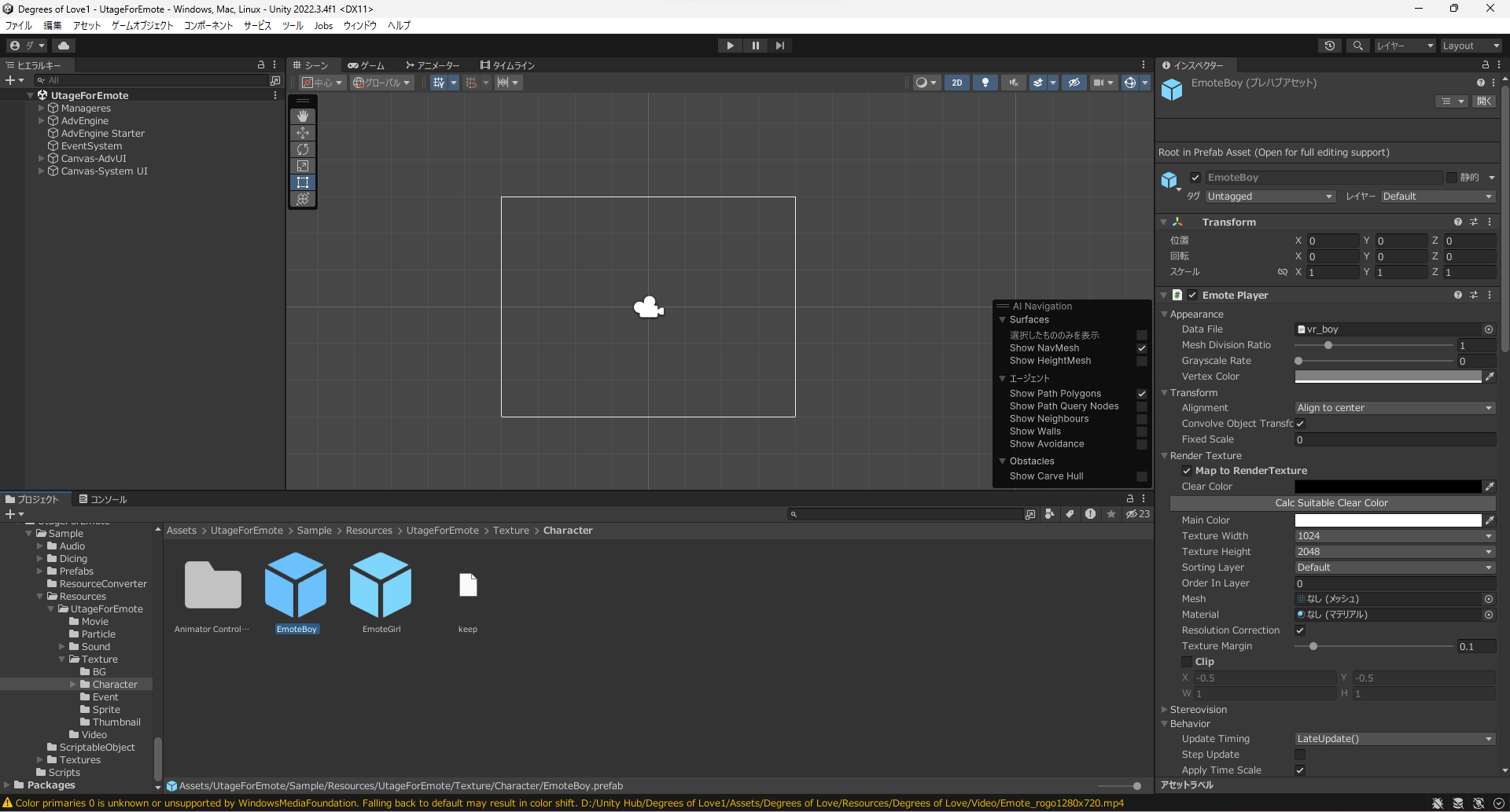
あとはvr_boyになってるところを自分が作ったキャラのPSB(Byte形式、他の形式ではダメです)を指定すれば、表示されるはずです。
フォルダはE-mote公式のキャラが入っているところへ入れ、パラメータにドラッグするか選択すれば変更できるはずです。
これを流用すれば表示するだけならUnityなら簡単にできます。スケールサイズはキャンバスサイズによって変わってきますので、色々いじる必要があります。
Unity宴で、立ち絵E-mote以外のイベントE-moteを表示する方法。
これがどうにもうまくいかなかった。
表示はされてるんだけど、すごい拡大されてて変なところが映ってた。
まず、ヒエラルキーにUnityで映す処理をしているところに、サンプルとして自分が作ったE-moteシーンを用意し、どうやったら映るようになるか確認します。
「Fixed Scale」が最初は0になっています。1に変更。
「Map to RenderTexture」はチェックが入ってない場合はチェックを入れる。こうすることでUnitySDK Type2仕様だそうです。
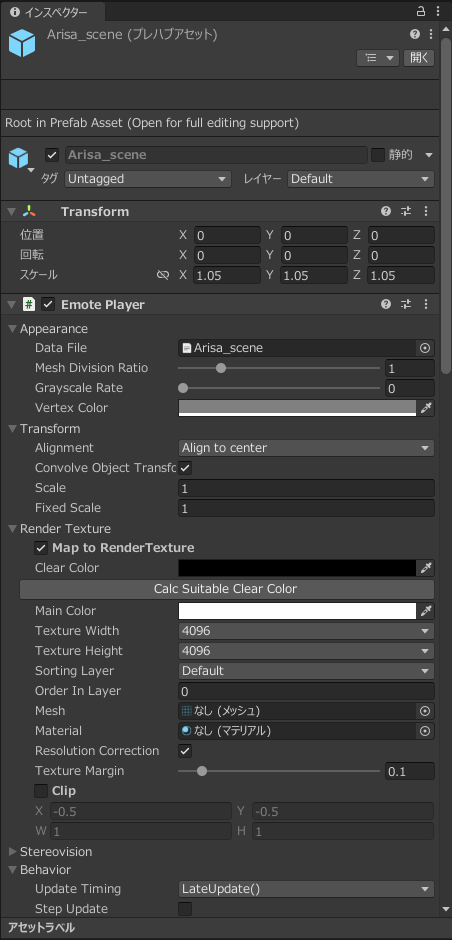
「Alignmet」はLegacyだと映りません。
Align to centerに変更します。bottomだとイベントシーンで外れるでしょう。1枚絵を動かすのだから中心指定。
この時点でUnity上にE-moteキャラを表示するという上記の内容のところで表示されるようになっています。もちろん、カメラの範囲外では映りませんので、UIカメラなりその直下に指定すること。
ここから宴で実際にシナリオ上に表示する方法。
E-mote公式のUnity解説の中にある「Fixed Scale」という項目に注目。
0.01に合わせると書いてあります。
Unityでインスペクターに同じ項目はあるけど、1のままで変更しない。
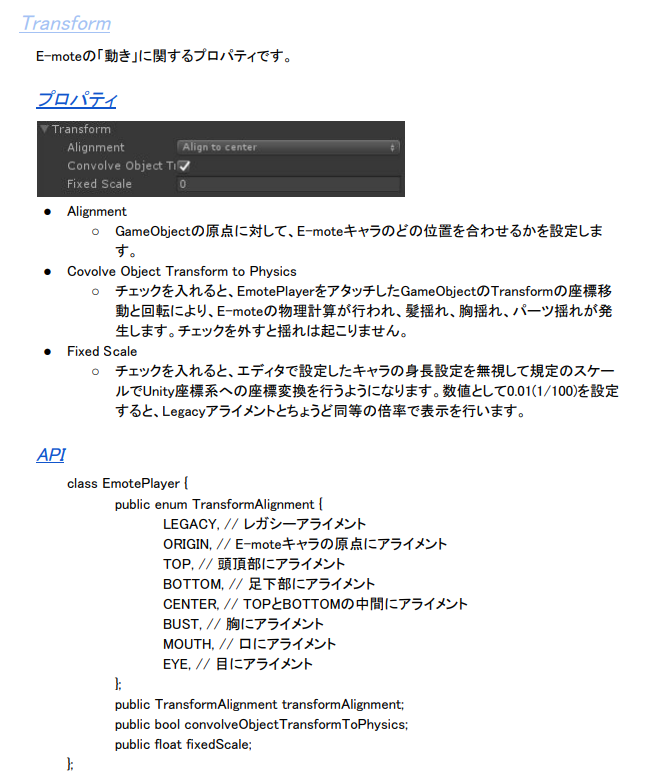
ここでエクセルのCharacterシートに、スケールサイズを0.01に指定。1だとまあ、本当拡大されてる。100倍表示ってことか…。

ちゃんと想定されるサイズで映るようになりました。
それでも、動画で出力したサイズと比べると若干余白とかが広がっていることもあるので、その場合は調整が必要でしょう。
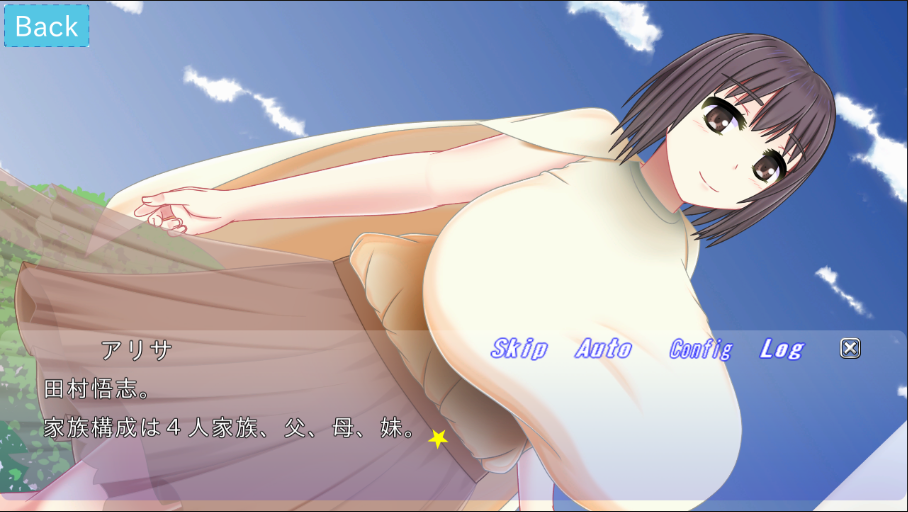
この場合も、本当ならスケールサイズ1.05が妥当ですが、調整が難しい。
0.01(1/100)と書いてあります。なので、エクセル上にはスケール指定で0.0105と記載すれば、自分が思ってるサイズに変更可能です。これで1.05サイズになる。
実際に座標確認するにもUnityで映してから微調整して数値を打ち込んだ方が間違いないです。
E-moteで編集した際の数値とはXとY軸がイコールにならないことがあるので。Unityは中心を0座標としているようなので左上をXY軸を0座標ではないです。
終わりに。
なかなかイベントシーンとかで使うようなのは立ち絵と違ってサイズが異なることから、説明自体も載ってないことで慣れてないと結構苦戦します。
Unityはエンジンとしては色々できるし、どういうのが作りたいかによっては、そのまんまE-moteの機能を搭載できると思います。編集上のパラメータスライダーも可能な印象です。
E-moteキャラをUnityと宴で表示する際の参考にしてみてください。



コメント